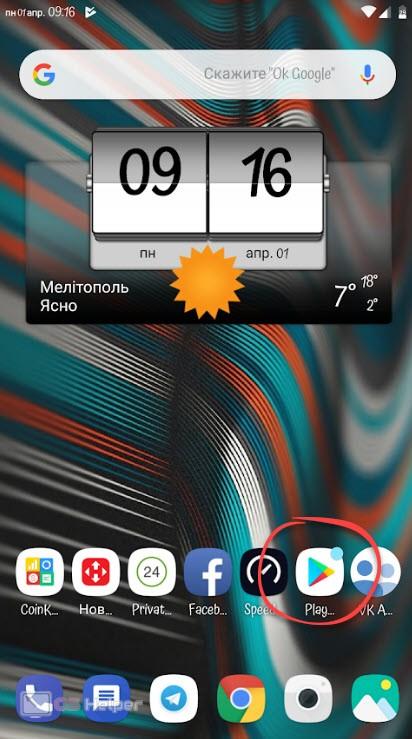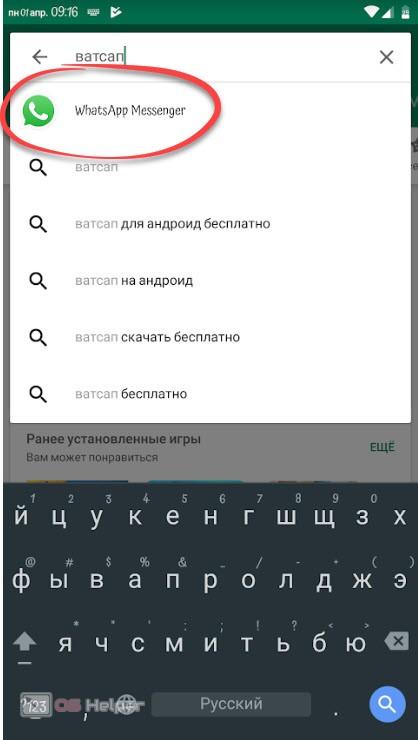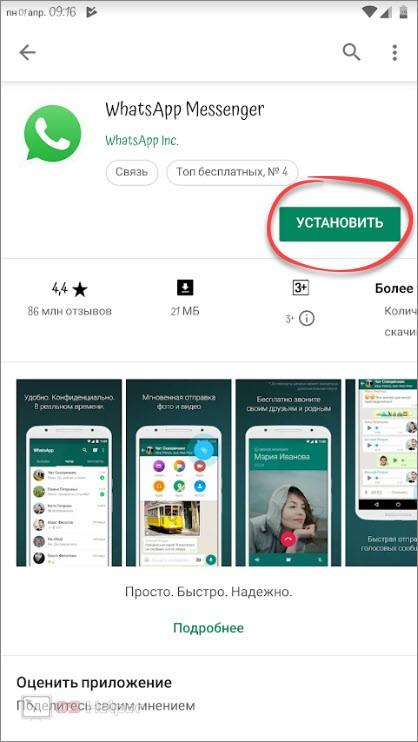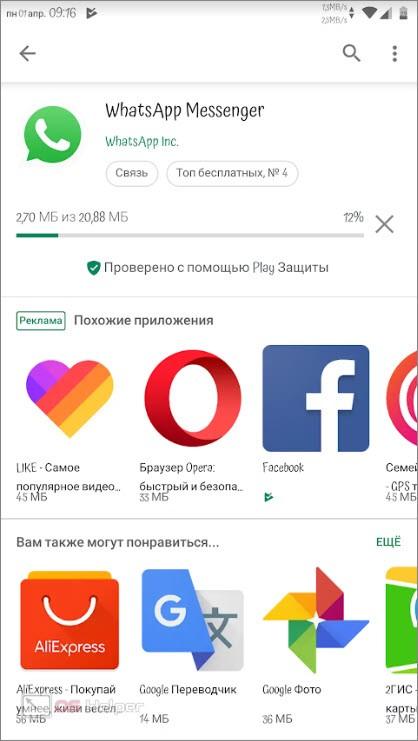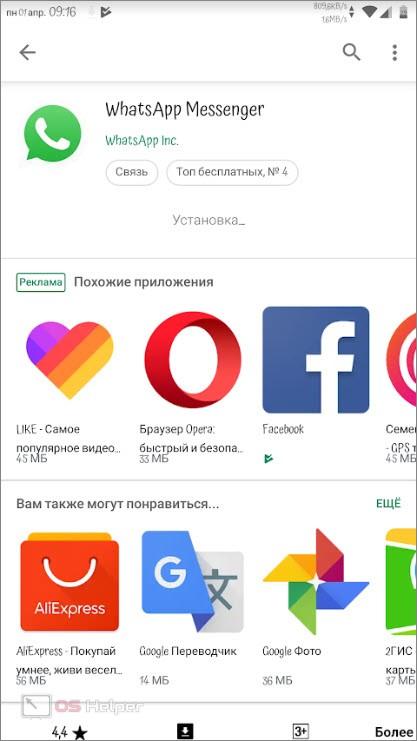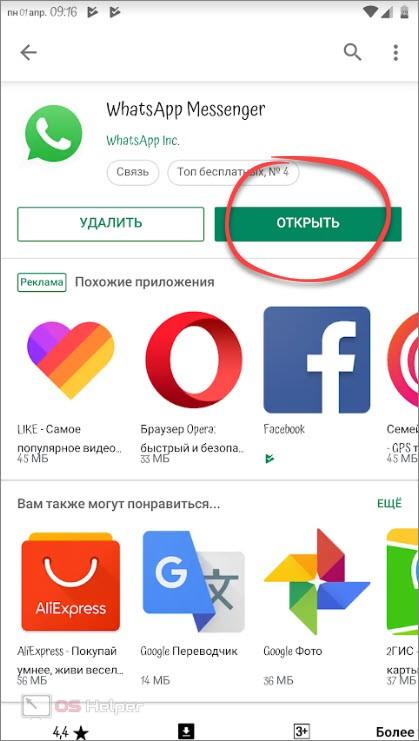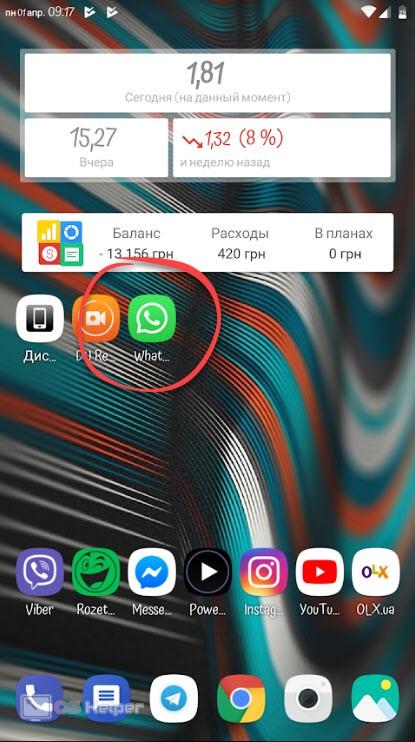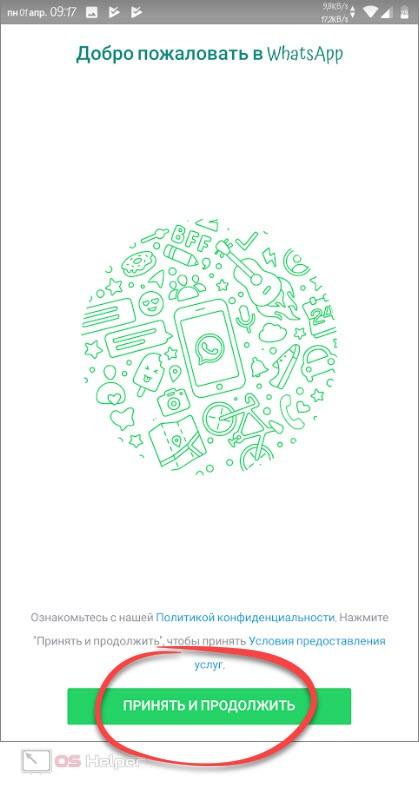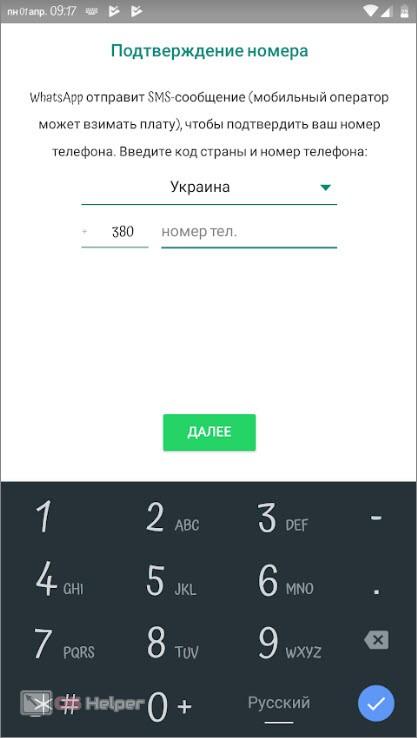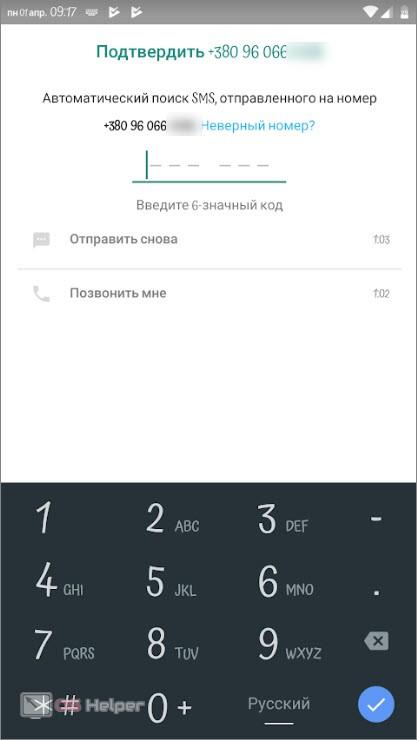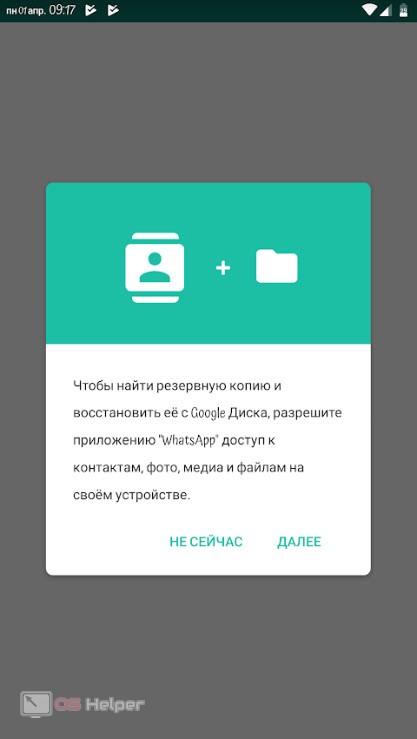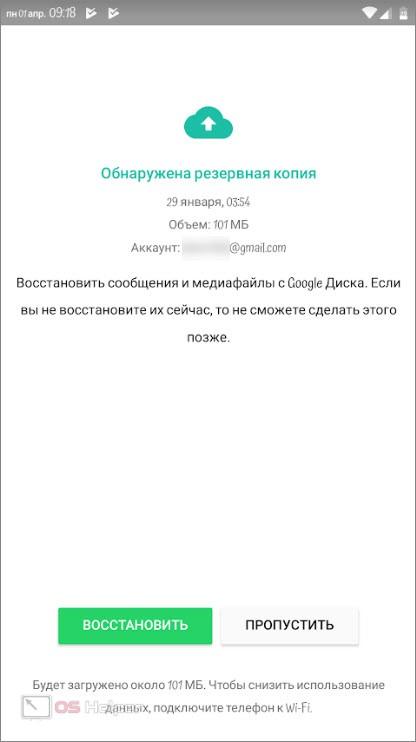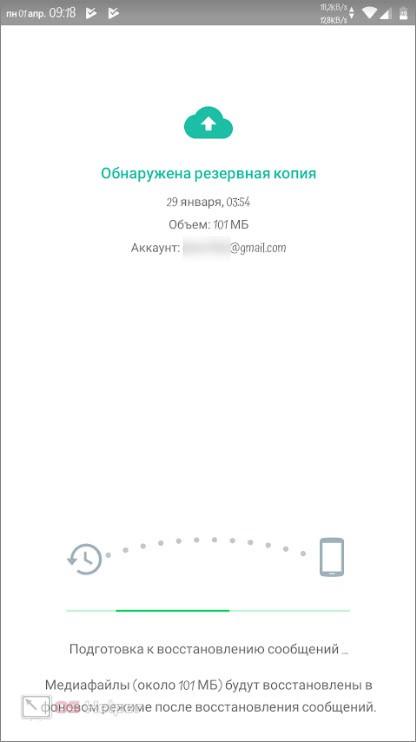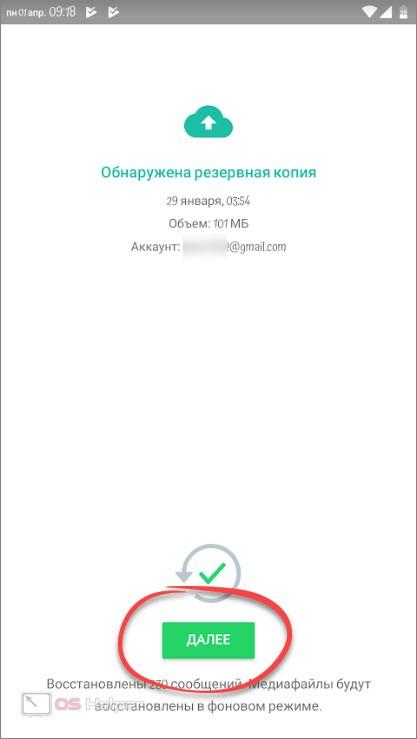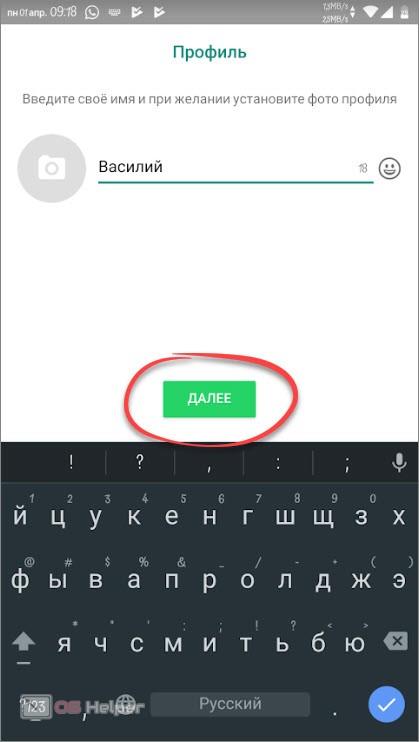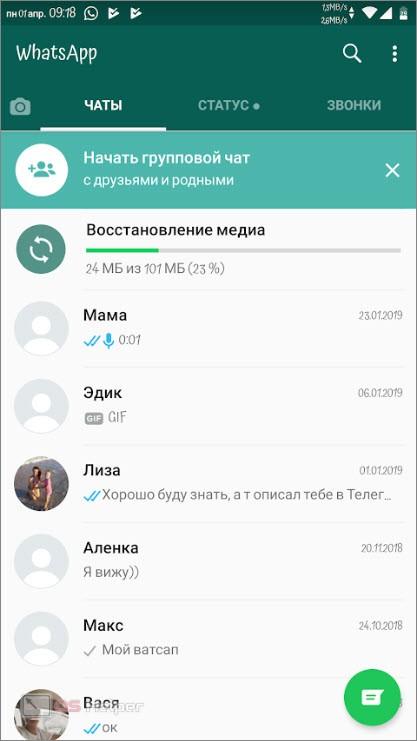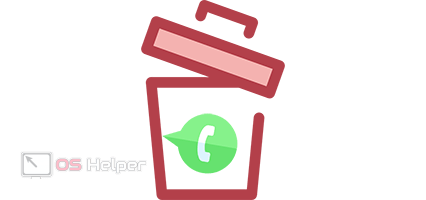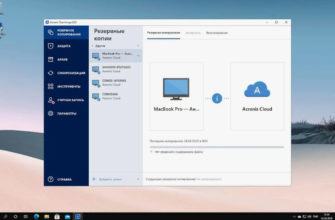WhatsApp – это самый популярный в мире мессенджер. И если тот же Telegram используют предпочтительно на территории Ирана, России и еще некоторых государств, то рассматриваемую сегодня программу – везде. Именно поэтому в нашей сегодняшней пошаговой инструкции речь пойдет о том, как установить «ВатсАпп» на телефон. Не откладывая, приступаем.
WhatsApp – это самый популярный в мире мессенджер. И если тот же Telegram используют предпочтительно на территории Ирана, России и еще некоторых государств, то рассматриваемую сегодня программу – везде. Именно поэтому в нашей сегодняшней пошаговой инструкции речь пойдет о том, как установить «ВатсАпп» на телефон. Не откладывая, приступаем.
У WhatsApp есть и десктопная версия, инсталлировать которую можно с официального сайта. Однако, для того чтобы авторизоваться в ней, вам все равно потребуется установленное на телефон мобильное приложение.
Перед тем как мы перейдем к делу и приведем свою подробную пошаговую инструкцию, рекомендуем просмотреть обучающее видео, в котором автор подробно рассказывает о процессе инсталляции WhatsApp на смартфон. Возможно, читать дальше вам уже не придется.
Устанавливаем WhatsApp на телефон
Итак, приступим непосредственно к процедуре установки «ВатсАпп» на телефон. Для этого вам придется сделать всего лишь несколько простых шагов:
- Рассматривать пример установки нашего приложения мы будем на Андроид-смартфоне. Однако, примерно так же все делается и на iOS-системах. Просто там вместо Google Play вы будете использовать App Store. Тем временем, тапаем по иконке нашего магазина.
- В верхней части экрана будет поисковая строка, касаемся ее и вводим нужный нам запрос. После этого появится выдача, из которой выбираем обозначенное на скриншоте приложение.
- Попав на домашнюю страницу программы, жмем большую зеленую кнопку ее инсталляции.
- Ждем, пока файл будет скачан на наш телефон. Обычно длительность этого процесса напрямую зависит от скорости вашего соединения с сетью.
- Последний этап – это, собственно, сама установка. Ждем пока закончится и она.
- Далее WhatsApp можно запускать. Причем сделать это получится прямо из магазина Google.
- Также для дальнейшего использования на домашнем экране вашего Android-смартфона появится иконка запуска приложения, которое мы только что инсталлировали.
После того как программа была установлена, нам потребуется активировать ее, привязав к имеющемуся номеру телефона. Для этого делаем следующее:
- Запускаем WhatsApp и жмем обозначенную на скриншоте ниже кнопку.
- Выбираем код страны, указываем номер своего мобильного и жмем по «Далее».
- Появится предупреждение, в котором нас уведомят о том, что указанный номер будет использован для активации. Соглашаемся, нажав «ОК».
- Код подтверждения будет получен и введен автоматически. Если этого не произошло, откройте SMS-сообщение, запомните шифр и введите его в поле на скриншоте ниже.
- Если в вашем аккаунте будет найдена резервная копия ранних переписок, вам предложат восстановить их. Соглашаемся, нажав «Далее».
- Естественно, что для доступа к файловой системе нам понадобится предоставить программе доступ. Для этого жмем «Разрешить».
- Далее отобразится дата последнего резервирования. Для начала восстановления жмем по большой зеленой кнопке.
- Ждем пока все нужные данные будут скачаны с серверов Google.
Длительность процесса напрямую зависит от объема переписки и количества, имеющихся в ней медиаданных.
- Снова жмем «Далее» и тем самым заканчиваем скачивание резервной копии.
- Вводим свое имя и при необходимости прикрепляем фотографию профиля. Ее можно сделать с камеры либо выбрать из галереи. После этого жмем «Далее».
- В результате наше приложение запустится. Нам остается лишь подождать несколько мгновений, пока материалы из предыдущих переписок будут восстановлены.
Как видите, установить WhatsApp на телефон проще простого. Благодаря нашей подробной пошаговой инструкции вы убедились в этом лично. Хотите больше информации? Тогда смотрите обучающее видео, которое мы подготовили для вас в самом начала статьи.
В заключение
На этом мы свою статью заканчиваем так как вы, скорее всего, уже хорошо понимаете, как установить «ВатсАпп» на телефон.